[Résolu] Comment réparer un iPhone bloqué en mode de récupération après la mise à niveau d'iOS 11
Lors de la mise à jour de l'iPhone vers iOS 11.4 / 11.3 / 11.Le 2/11, les utilisateurs peuvent rencontrer divers problèmes tels que bloqué en mode de récupération / logo Apple / écran bleu, etc. Si vous venez de rencontrer ce problème et êtes incapable de rétablir votre appareil iOS à la normale, que ferez-vous? Dans cet article, nous allons vous aider correction de l'iPhone X / 8/7 / 7Plus / 6s / 6 / 5s bloqué en mode de récupération après la mise à jour / la mise à niveau iOS 11, juste nous suivre!
Lisez également: Comment réparer un iPhone bloqué en mode de récupération après la mise à jour iOS 12.
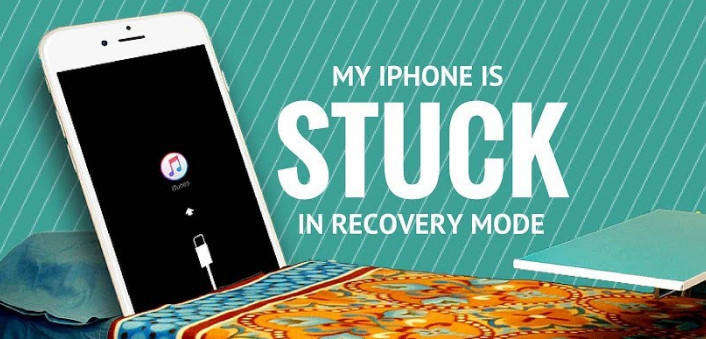
- Méthode 1: 1 Cliquez pour quitter le mode de récupération iPhone avec Free ReiBoot (aucune perte de données)
- Méthode 2: sortir l'iPhone du mode de récupération à l'aide de boutons
- Méthode 3: Restaurer l'iPhone / iPad / iPod avec iTunes pour réparer l'iPhone bloqué en mode de récupération (nettoyage des données)
Méthode 1: 1 Cliquez pour quitter le mode de récupération iPhone avec Free ReiBoot (aucune perte de données)
Lorsqu'un iPhone ou un iPad est bloqué en mode de récupérationPendant / après la mise à jour iOS, vous verrez se connecter à iTunes sur l’écran de l’appareil. Pour vous permettre de sortir rapidement l’iPhone du mode de récupération, je vous recommande Tenorshare ReiBoot. Logo Apple, écran rouge / noir / bleu, etc. Pas besoin de restaurer avec iTunes, pas de perte de données.
Téléchargez et exécutez Tenorshare ReiBoot sur votreordinateur, puis connectez votre appareil iOS à Tenorshare ReiBoot. Le logiciel détectera automatiquement votre iPhone. Pour cela, votre iPhone est bloqué en mode de récupération après la mise à jour iOS 11. Vous trouverez ensuite le bouton "Quitter le mode de récupération" en surbrillance, cliquez dessus et votre iPhone redémarrera en quelques secondes.
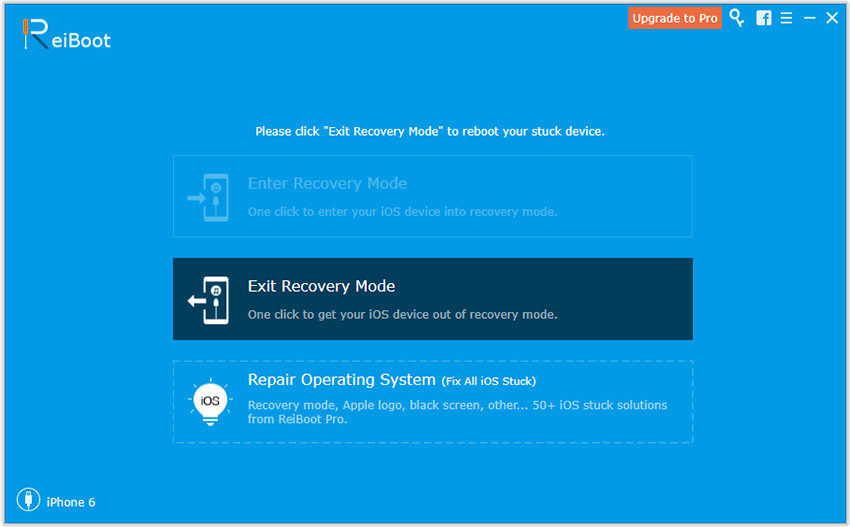
Cela peut être le moyen le plus efficace de réparer iOS 11 bloqué en mode de récupération pour iPhone X / 8/7/7 Plus / SE / 6s / 6 / 5s / 5. Un seul clic peut vous aider à ramener votre iPhone à la normale.
Guide vidéo pour quitter le mode de récupération avec ReiBoot
Méthode 2: sortir l'iPhone du mode de récupération à l'aide de boutons
Il s’agit du moyen classique de quitter le mode de récupération pour iPhone et les procédures sont différentes pour différents modèles d’iPhone.
Pour iPhone 8 / 8Plus / X / XS, appuyez et relâchez rapidement les boutons Volume Haut et Volume Bas, puis maintenez le bouton latéral enfoncé jusqu'à ce que le logo Apple apparaisse.
Pour iPhone et iPhone 7 Plus, maintenez simultanément les boutons Marche / Veille et Volume enfoncé jusqu'à ce que le logo Apple apparaisse.
Pour les autres iPhone, maintenez enfoncés les boutons Accueil et Alimentation simultanément jusqu'à ce que le logo Apple apparaisse.

Méthode 3: Restaurer l'iPhone / iPad / iPod avec iTunes pour réparer l'iPhone bloqué en mode de récupération (nettoyage des données)
Lorsqu'un iPhone est en mode de récupération au cours d'unemise à jour, vous ne pourrez ni la synchroniser ni l’utiliser dans iTunes. iTunes détectera un iPhone en mode de récupération et vous devrez le restaurer avant de pouvoir l’utiliser avec iTunes.

Vous pouvez cliquer sur Restaurer l'iPhone dans iTunes pour sortir l'iPhone de la boucle en mode de récupération. Mais toutes les données de votre appareil seront effacées après la restauration.
C’est tout sur la façon de corriger la mise à jour iOS 11 bloquée en mode de récupération. Si vous rencontrez un autre problème avec la mise à jour iOS 11, vous pouvez vous référer à: Problèmes de mise à jour iOS 12 et obtenir des correctifs.

![[Problème résolu] iPhone 6 / 6s bloqué sur l'écran de batterie rouge](/images/iphone-fix/issue-solved-iphone-66s-stuck-on-red-battery-screen.jpg)


![[RESOLU] Comment réparer 3D Touch Lag dans iOS 11 et iOS 12?](/images/ios-11/solved-how-to-fix-3d-touch-lag-in-ios-11-and-ios-12.jpg)
![[Résolu] iPhone ne peut pas télécharger ou mettre à jour des applications après la mise à niveau iOS 12 / 11.4 / 11.3 / 11.2](/images/ios-11/solved-iphone-cannot-download-or-update-apps-after-ios-12114113112-upgrade.jpg)


![[Résolu] iPhone bloqué sur le logo Apple après la mise à niveau iOS 10](/images/ios-10/solved-iphone-stuck-on-apple-logo-after-ios-10-upgrade.jpg)
![[Résolu] Récupérer les images / vidéos / documents / audios perdus de Dell sous Windows 10](/images/data-recovery/solved-recover-lost-picturesvideosdocumentsaudios-from-dell-on-windows-10.jpg)